
飞鱼星游戏神机G7 真能堪称“神机”么
1.上网设置简单,家用非常合适,稳定性评优。2.WIFI的覆盖面很大,信号在手机平板提示剩下1-2格的时候还可以正常上网。3.全千兆接口,满足百兆以上带宽的需求。4.智能流控技术游戏稳定。4.外观设计新颖,霸气。
1.固件功能不完善,仅仅能够满足日常使用,比如USB3.0的接口,现在就是摆设。2.游戏使用中有掉ping的现象。3.做为旗舰机型,有外置天线但是不可以拆卸,不方便。4.旗舰机型,WIFI不支持双频合一。
家庭宽带的升级、手机平板的迅速普及,移动端娱乐、智能家居的兴起,家庭网络中心的路由器在大家心里的地位以及需求都发生了重大的改变,从刚开始的能够上网,到现在的稳定快速的上网。但是现实体验中,WIFI延迟严重,给了大家很不好的体验。而这种体验的造成,除却运营商的关系,最大问题就是在于家庭网络的接入点---路由器,一款性能强劲、软件优化完善的路由器才能够提供稳定的上网体验。飞鱼星G7,不可否认,其强大的硬件配置以及其在企业级网络上多年的经营,能够为家庭网络提供非常好的网络产品,下面就一起来看看吧 。

包装厚重,和IPhone 5S大小的对比
拿到机器的时候,着实吓到自己了,包装很大,给人厚重的感觉,和5S的外挂对比,可以用大鱼小虾米来形容吧。

内部包装
内部包装设计比较人性化,在路由器的正上方,贴心的贴这防撞泡沫,防止运输过程中对机器的损伤,电源盒在角落,不影响美观,而且在机器下方,配置了1m长的超6类网线,要发挥路由器千兆接口,网线的质量也是必不可少的。

配件全家福

新浪众测,感谢有你
上文中多次提到飞鱼星G7强大的硬件参数,下面就看看到底有多强大。

要想发挥家庭百兆以上带宽的功效,路由器本身的配置就很关键。飞鱼星G7内置高通方案的1.76G双核四线程的CPU,搭配256MHz DDRIII内存,能够同时容纳更多的终端接入路由器并进行高效的数据处理。提供了1个千兆WAN口和4个千兆LAN口,网口上配备全金属屏蔽,保证网络通信的正常,避免一些电磁干扰。

银河战舰的炫酷造型
采用了全新的ID设计语言,犹如战舰一般的外观,给人眼前一亮的感觉,外置8根7dBi高功率天线,双频科学交叉布局,最大限度减小干扰,更好的收发无线信号,为其强大的WIFI覆盖、高性能的传输打下基础。
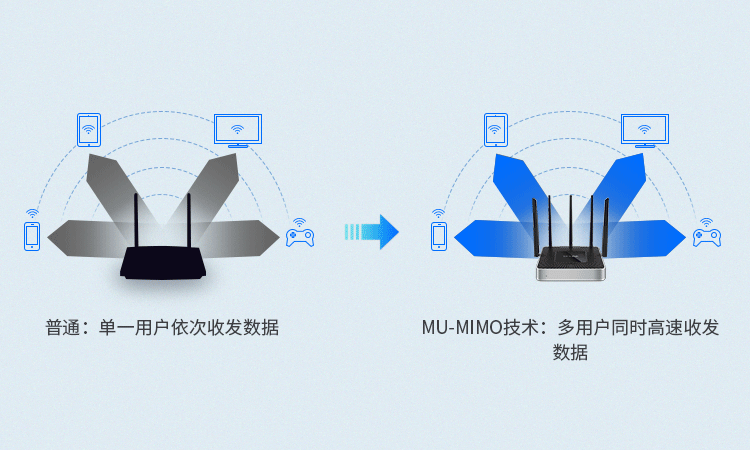
MU-MUMO技术
MU-MUMO技术:路由器支持该项技术,多输入多输出,相当于以前的单车道变成了现在的多车道,可以同时处理更多用户的需求,现在的旗舰手机多数都是2*2的天线,路由器呢是4*4的天线,这一点上面,从日常使用来说,看不太出来,但是当负载用户多了情况下,会有一些数据延迟上的区别。

背部网络接口和USB3.0接口
其背后提供了USB3.0接口,在云盘都陆续关闭,仅存的一些还都在上传、下载限速的今天,家庭NAS的地位就显示出来了,该接口为外置3.0接口的硬盘,打造家庭NAS或者影音娱乐打下了基础。
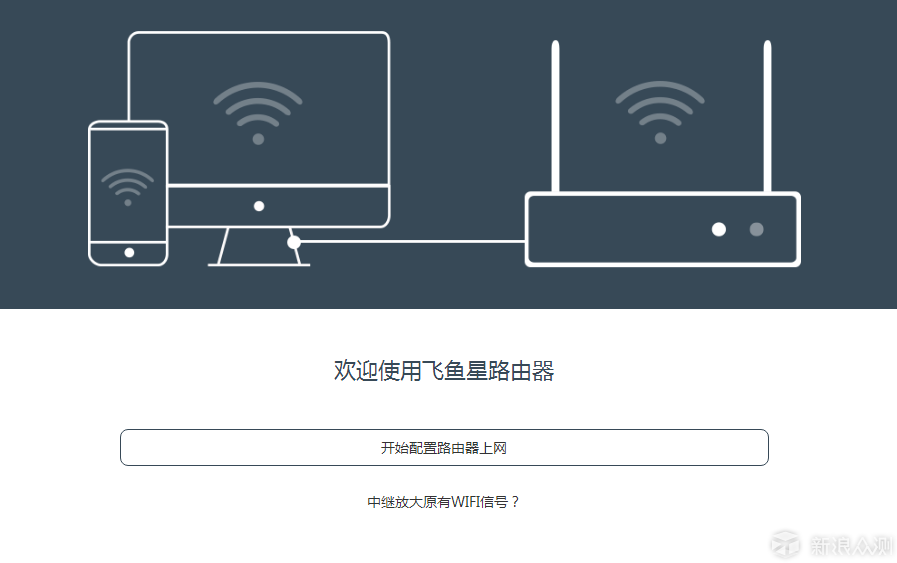
进入默认的管理界面192.168.0.1,配置上网或者作为中继AP使用。
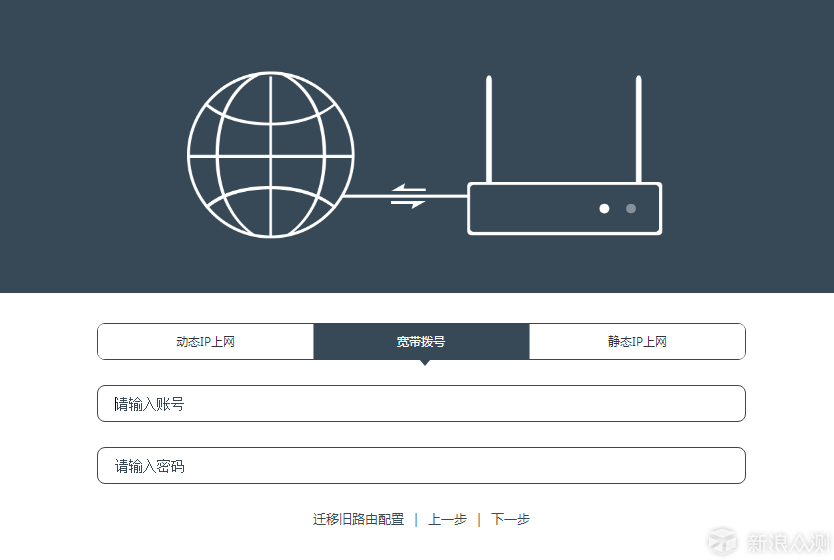
输入自己的宽带上网帐号和密码,即可开启您的上网之旅。
接着设置WIFI密码,这里有一点需要说下,默认设置中2.4GWIFI密码和5G的WIFI密码,在快速设置中不会弹出5G的设置,仅仅让你设置2.4G的,5G设置和2.4G设置的参数一样,如果有需求将两个WIFI密码设置为不一样的需要注意可以登录管理页面到WIFI设置里面去修改一下即可,而且2.4G的WIFI和5GWIFI 不支持双频合一,作为旗舰机型,这个是有点丢脸的。
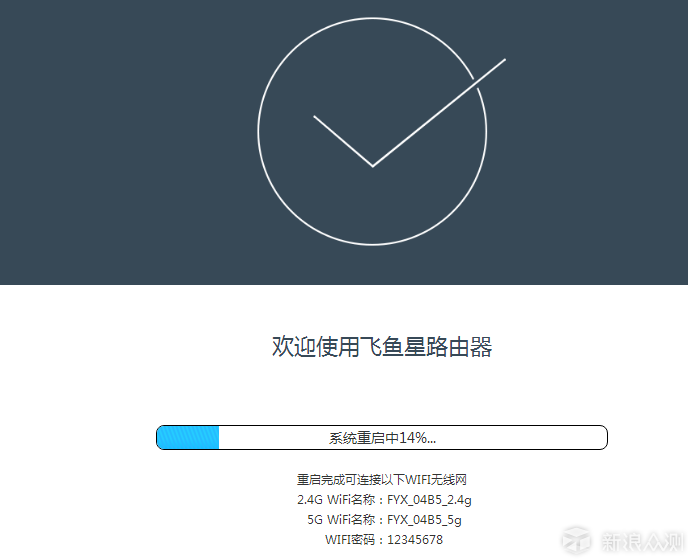
等待重启完成重新连接WIFI
到这个地方,路由器重启完成后,就可以连接进入后台管理了,如果没有特殊需求,就没有必要进去了,但是对于游戏玩家来说,智能流控是必须要进入后台设置一下的。
1.网络状态
登录到默认管理页面192.1168.0.1之后页面如下:
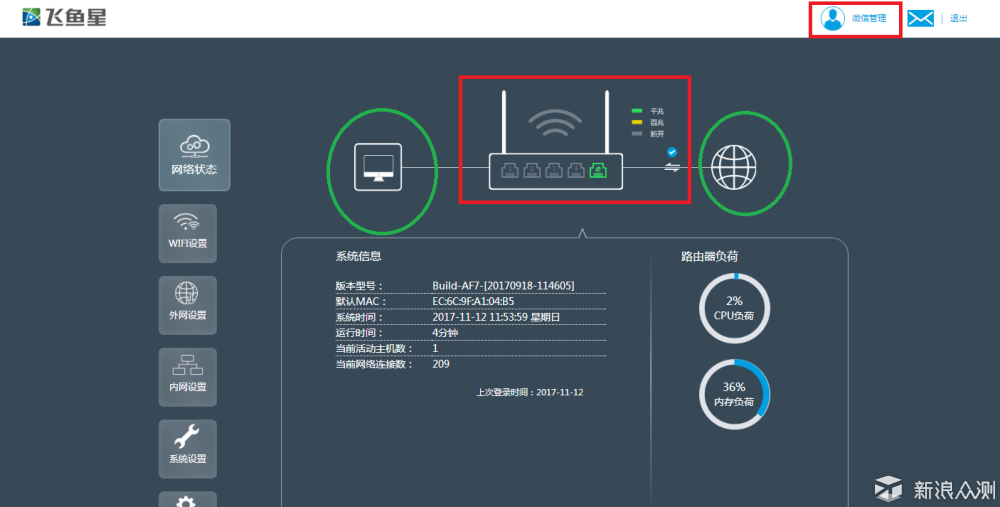
网络状态默认界面
进入之后,可以看到路由器的状态,这里的设计很人性化,有着颜色提醒,如果是绿色,则为千兆连接,黄色则是百兆连接,如果是灰色,则就断开了,虽然这样很明了,但是标注太小,稍微不注意就会误解他的意思了。右上角上,微信管理可以远程对路由器进行管理,这个对于家里有小朋友的家长来说,这个功能非常的好,这样不用担心孩子偷偷的玩游戏了。
点击上图中绿色圆圈里面的图标,会有如下界面:
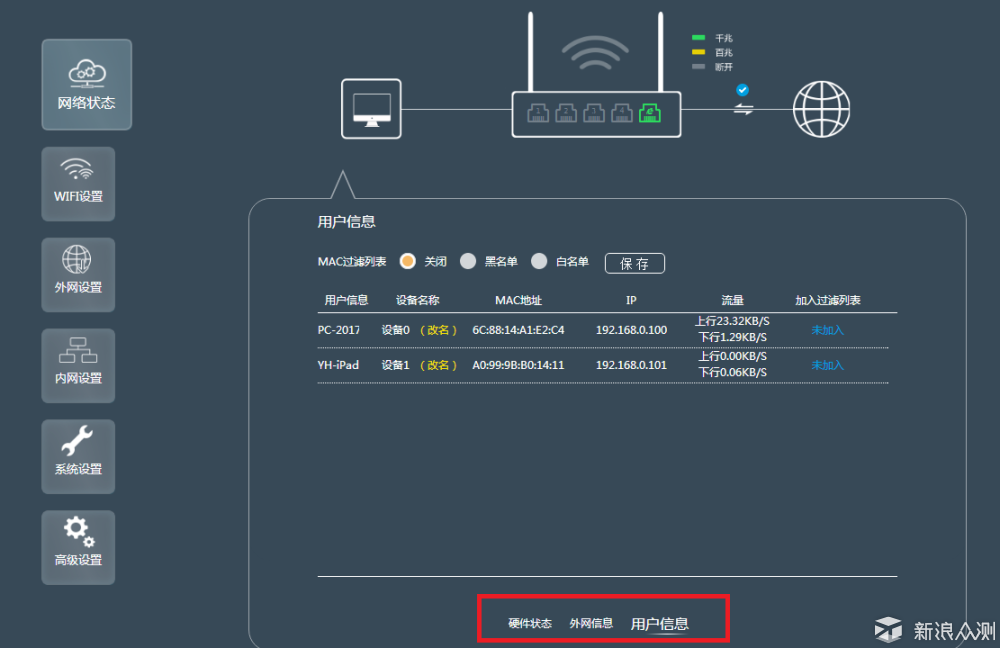
用户信息界面
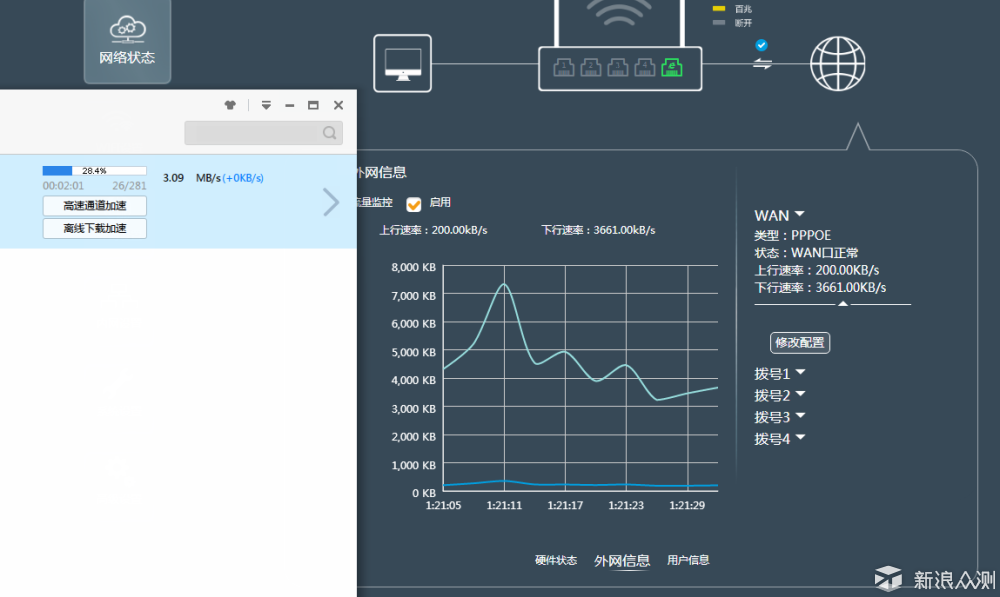
外网信息界面
同上图可以看到,整个界面还是简洁的,但是切换标签完全没有任何提示,鼠标移动过去同样没有提示,而且上面的图标下面的标签没有任何的对齐,感觉比较混乱。这里需要提醒大家注意的是外网信息一栏里面,可以看到四个拨号,因为截图的时候已经在外网设置里面开启了宽带翻倍,这里看到是拨号成功四个,那是否有四倍的提升,下面会说到。
WIFI设置界面
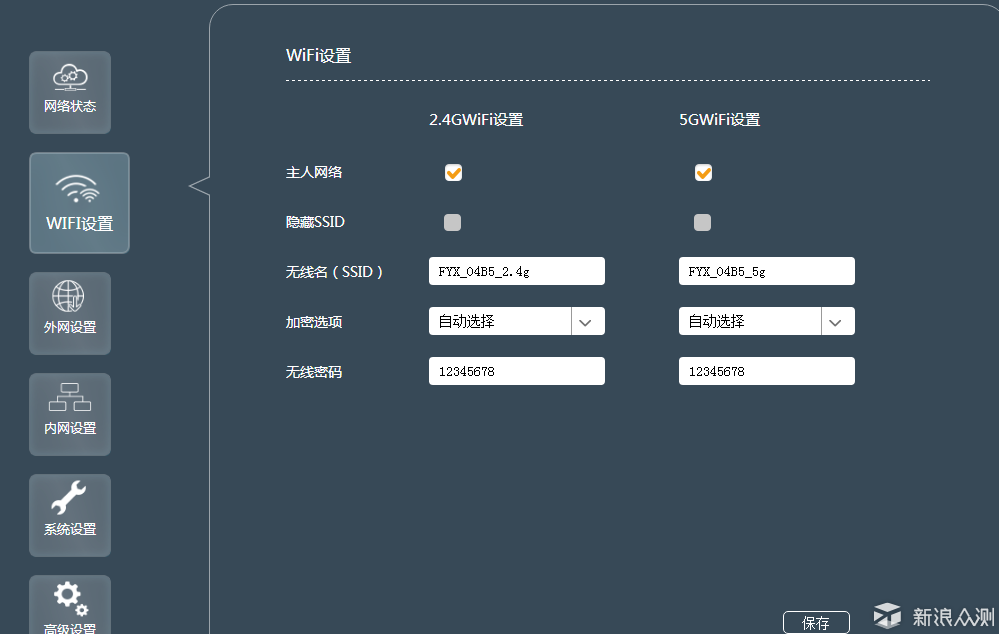
WIFI常规设置
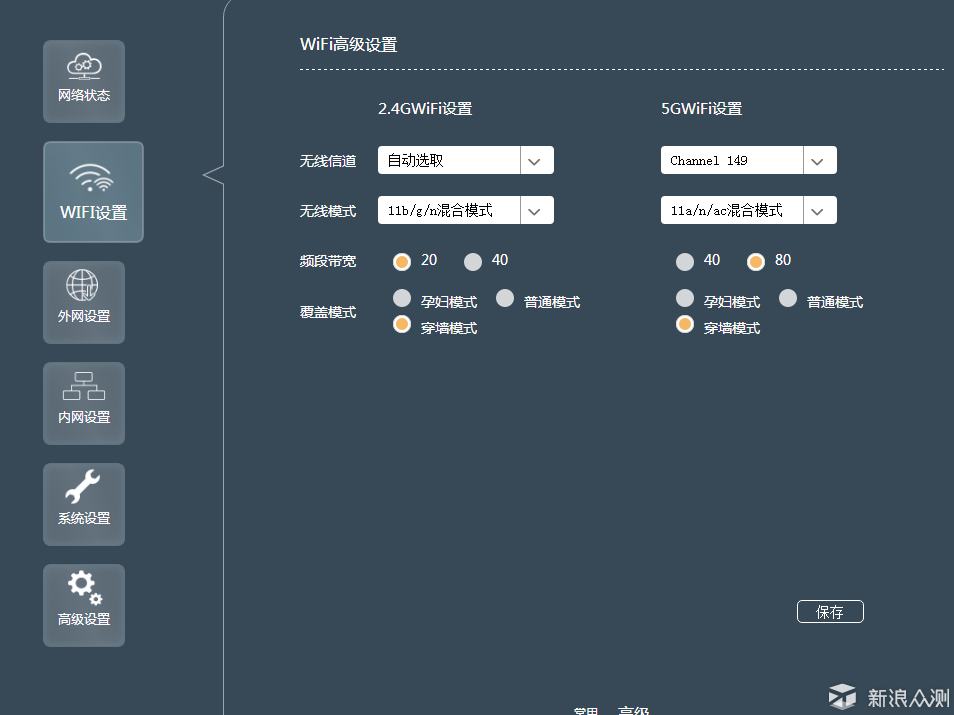
WIFI的高级设置
如果按照正常引导设置好了WIFI的话,这里就没有必要进行设置,当家里WIFI密码被别人破解或者有蹭网的时候,这里修改下密码就好了。
外网设置
这里有官方宣传的黑科技,带宽翻倍,这里设置之后,带宽是否有翻倍的效果,看看下面的测试。
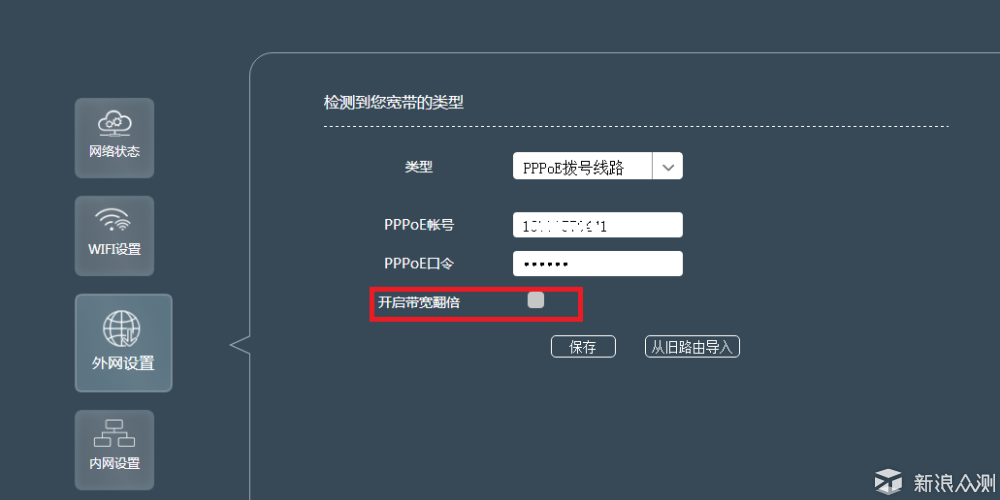
外网设置页面
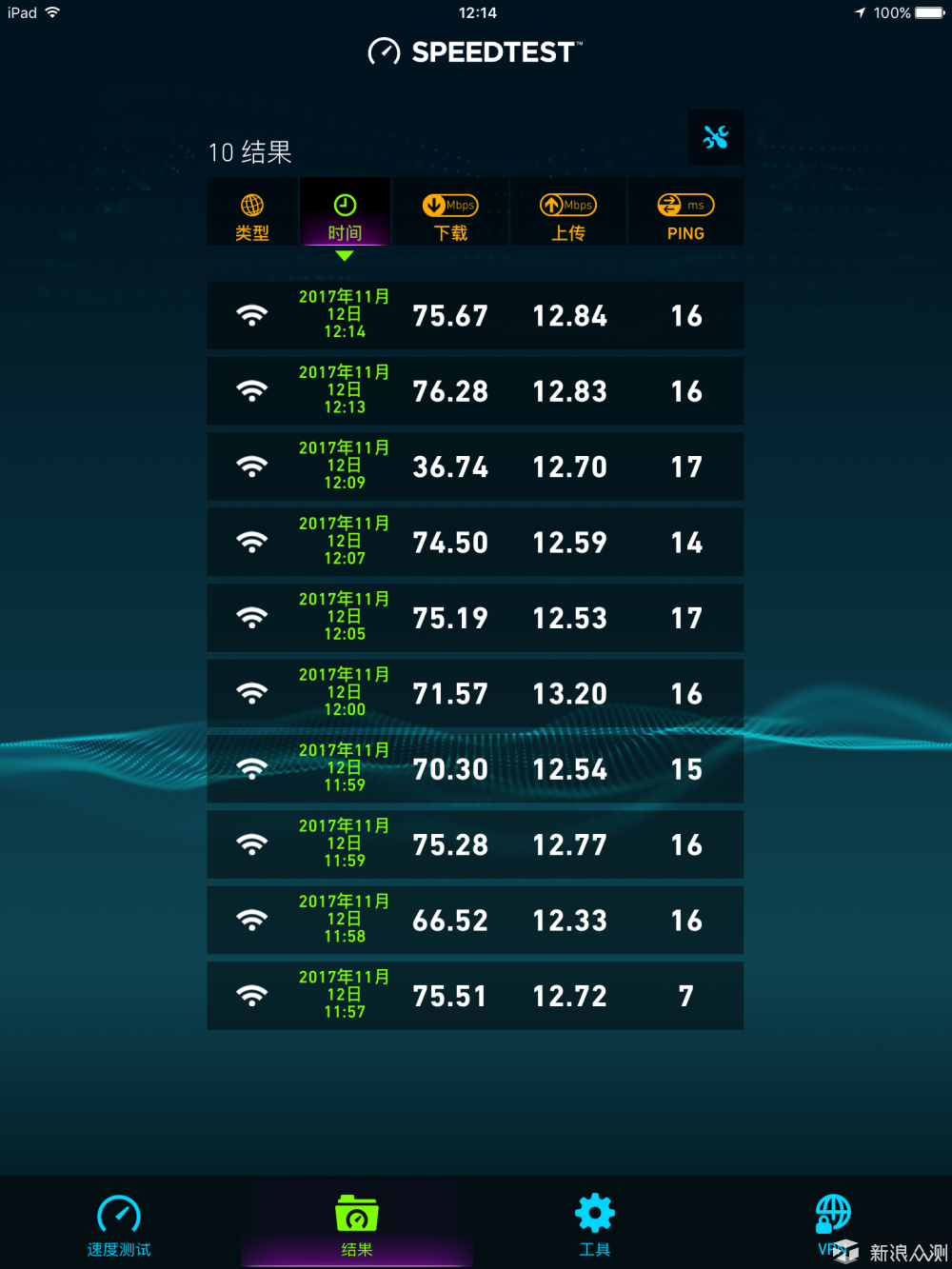
带宽翻倍未开启
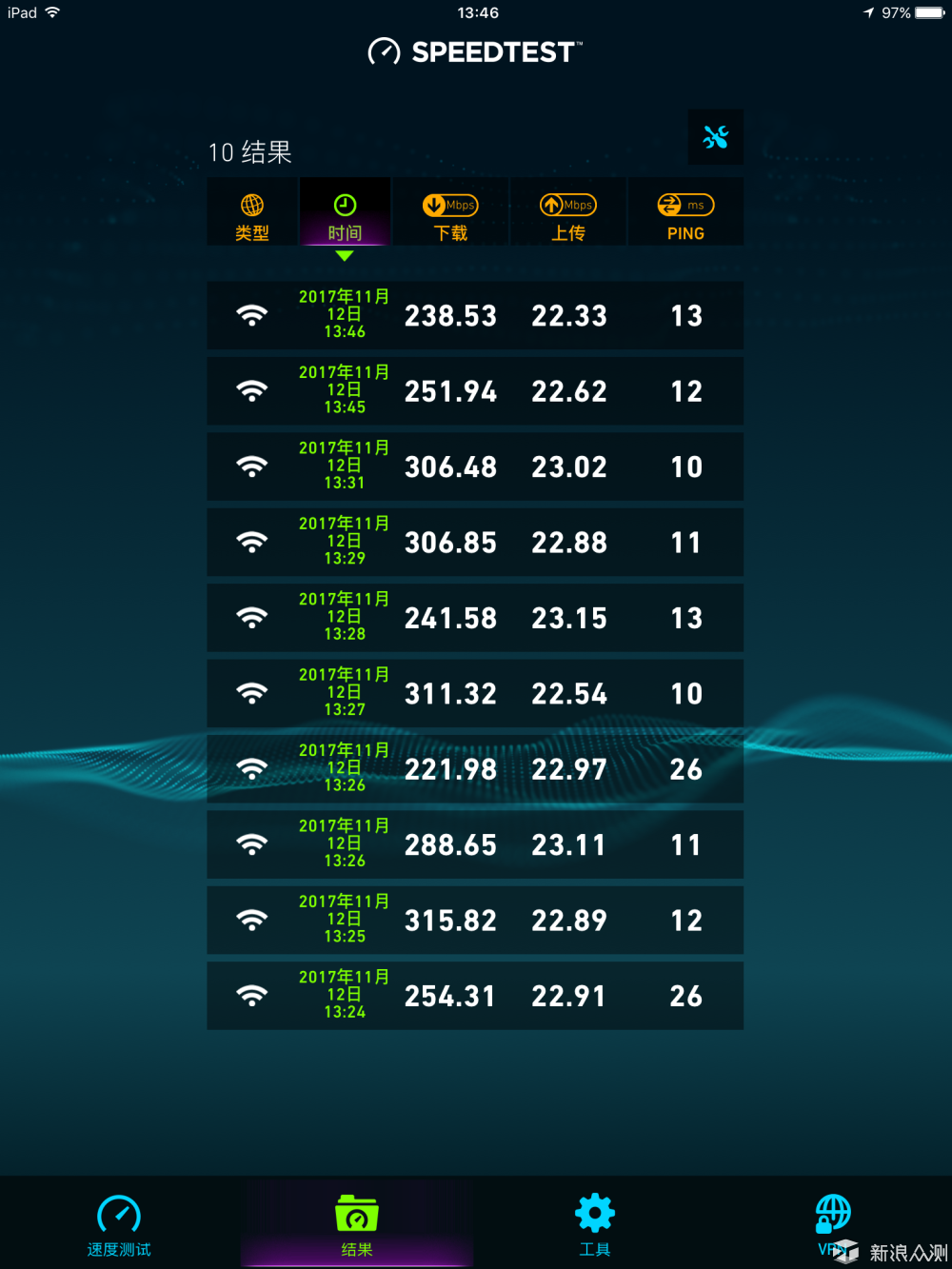
带宽翻倍开启
通过上图可以很明显的看到,带宽翻倍是起作用了的,当然,不同的运营商可能会有不同的结果,因为很多运营商已经屏蔽了这个问题,当然也有很多地区最多支持10拨,也就是带宽可以乘以10倍。同时也可以看到,飞鱼星G7确实采用的千兆接口,否则,网络测速不可能超过300Mbps。
重点区域:高级功能设置
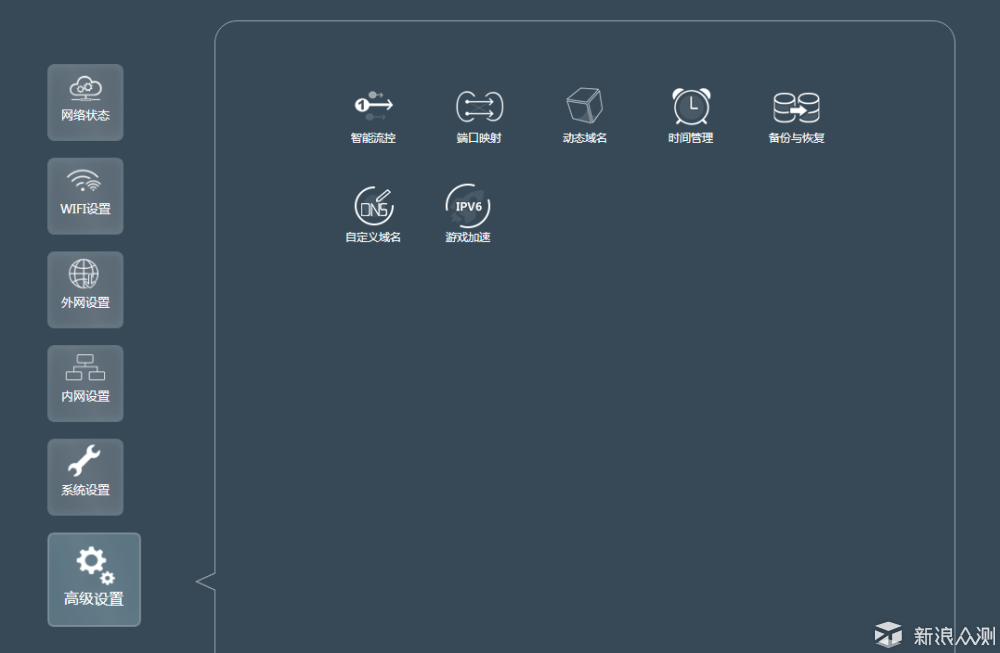
高级设置界面
这里就是游戏玩家非常在意的地方了,里面的智能流控和游戏加速功能。
1.智能流控:通常的说法是QoS,是用来解决网络延迟和阻塞等问题的一种技术,说的简单一些,就是迅雷下载大文件的同时又要玩游戏,普通路由器肯定会造成游戏卡顿,而拥有QoS技术的路由器,会自动的分配带宽,保证游戏的不卡顿。
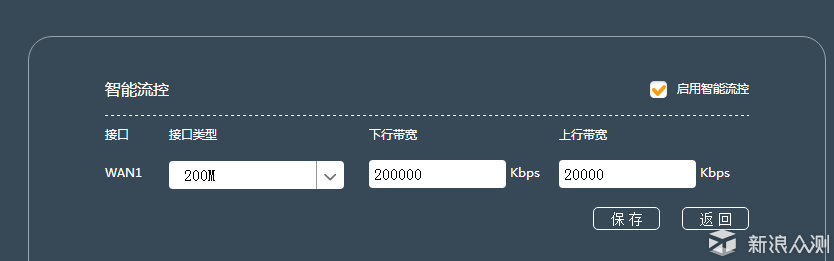
QoS,智能流控
这里,QoS的设置也是非常的简单,只需要启用,然后将贷款填入就可以了,通过上面的测速,比这加是200M带宽。
2.游戏加速功能:
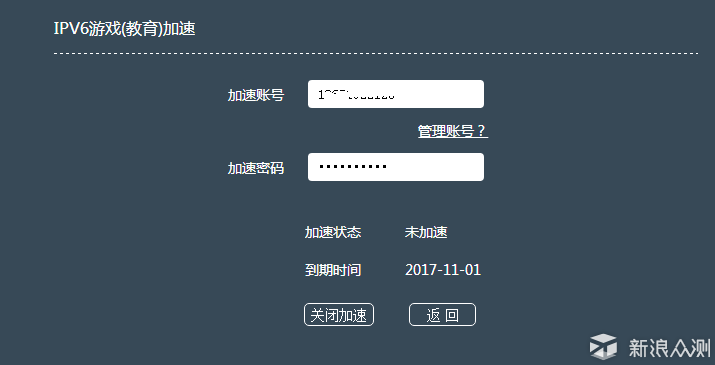
游戏加速设置
这里需要说明的是,该功能是需要付费的,体验大概有一周的时间,可以访问一些教育网站和游戏,当然天网屏蔽掉的这里一样的不可以。
吞吐量测试
测试平台
硬件部分:
PC1 千兆网卡:Intel(R) I210t Gigabit Network Connection
PC2 无线网卡:Asus PCE-AC88
PC3 无线网卡:Asus PCE-AC88
软件:
Windows 7旗舰版安装所有必选补丁,关系系统防火 墙
Endpoint 9.20
IxChariot 6.70
本次测试使用了如下测试脚本:
High_Performance_Throughput.scr。此脚本用于测试最大传输带宽。
先来了解下路由测试结果几个相关名词:
Throughput,即路由吞吐量,表示路由每秒能处理的数据量。此数据越高越好。
测试环境:
测试选择在办公室,模拟大家日常使用的真实情况。
说明:
路由器开启WPA2加密
测试结果
NAT 单线程
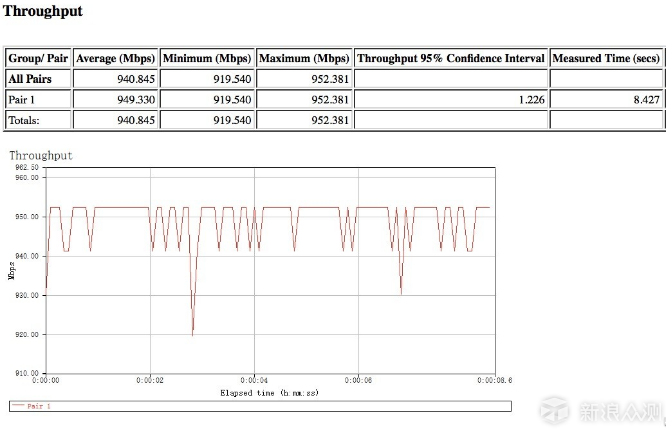
NAT 单线程
NAT 十线程
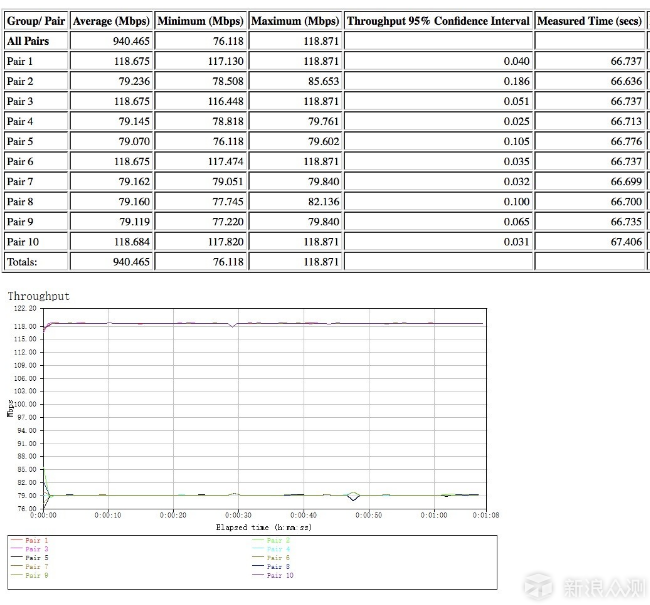
NAT 十线程
Lan to Lan(单向) 单线程
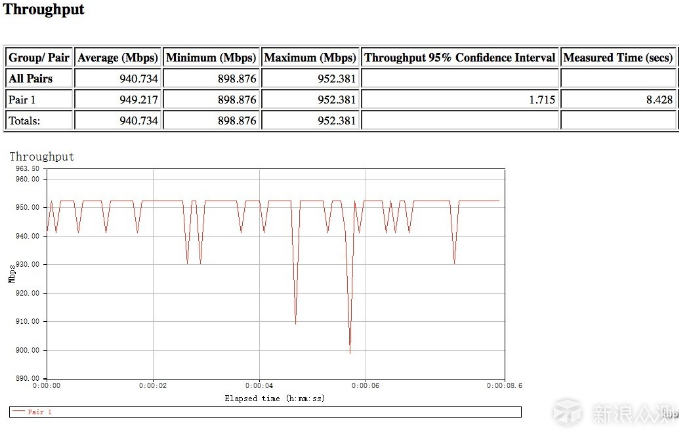
Lan to Lan(单向) 单线程
Lan to Lan(单向) 十线程
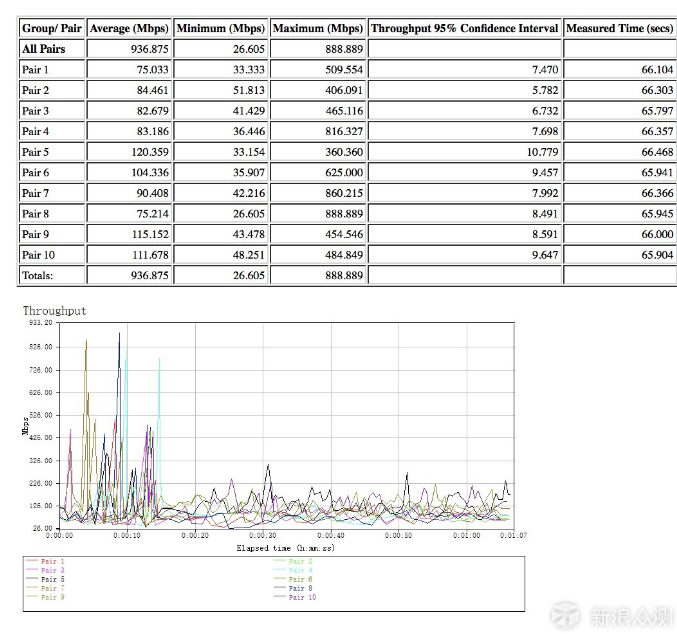
Lan to Lan(单向) 十线程
Lan to Lan(双向) 单线程
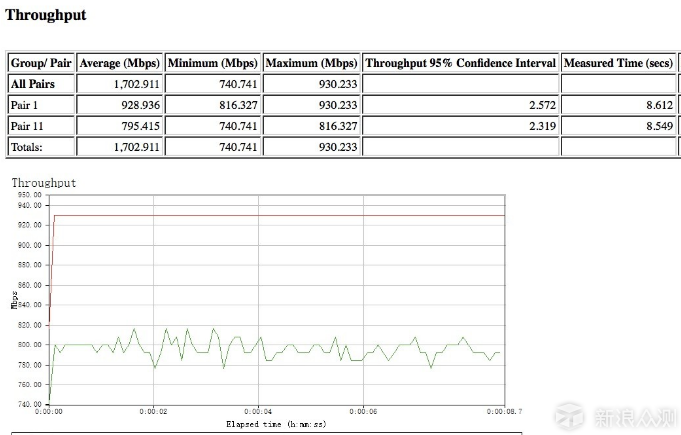
Lan to Lan(双向) 单线程
Lan to Lan(双向) 十线程
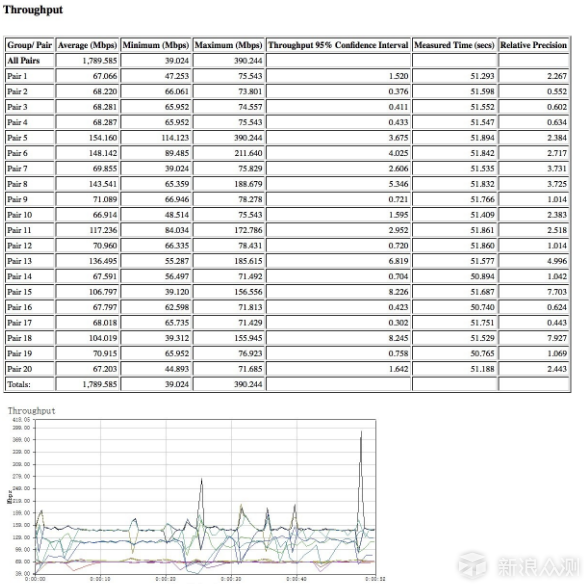
Lan to Lan(双向) 十线程
5G to Lan(下行) 单线程
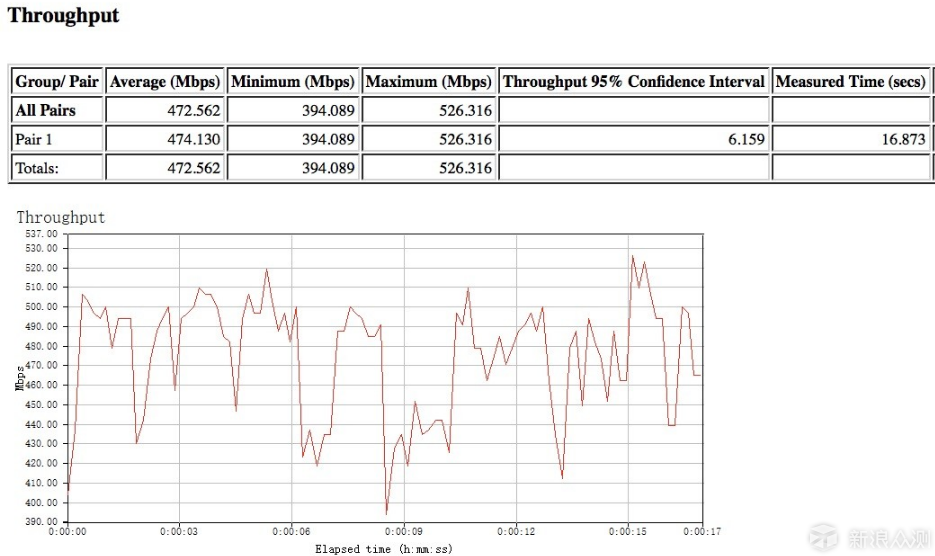
5G to Lan(下行) 单线程
5G to Lan(下行) 十线程
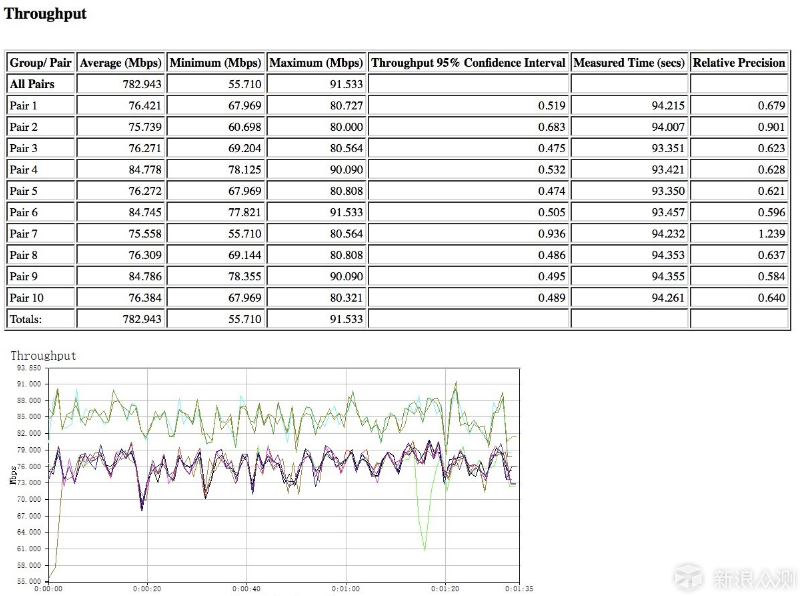
5G to Lan(下行) 单线程
5G to Lan(双向) 单线程
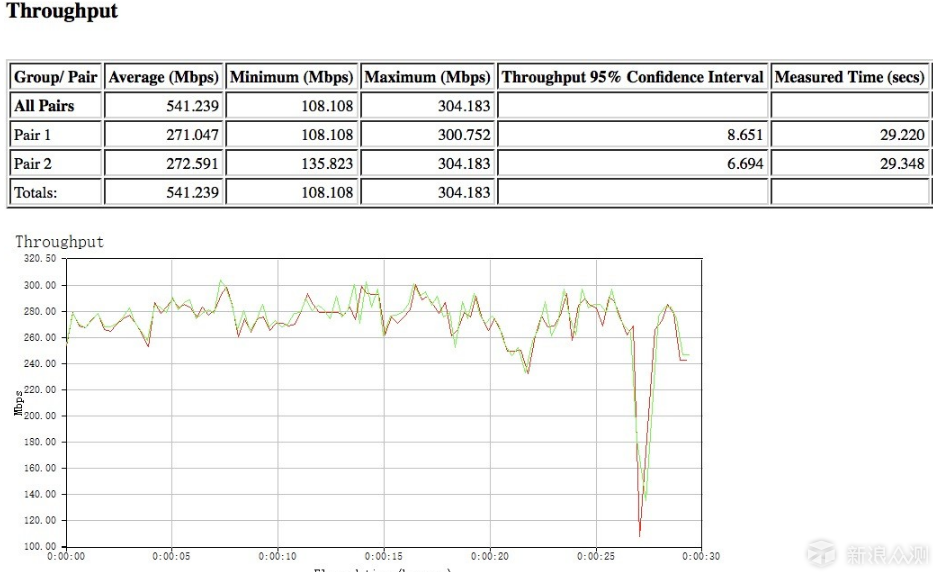
5G to Lan(双向) 单线程
5G to Lan(双向) 十线程
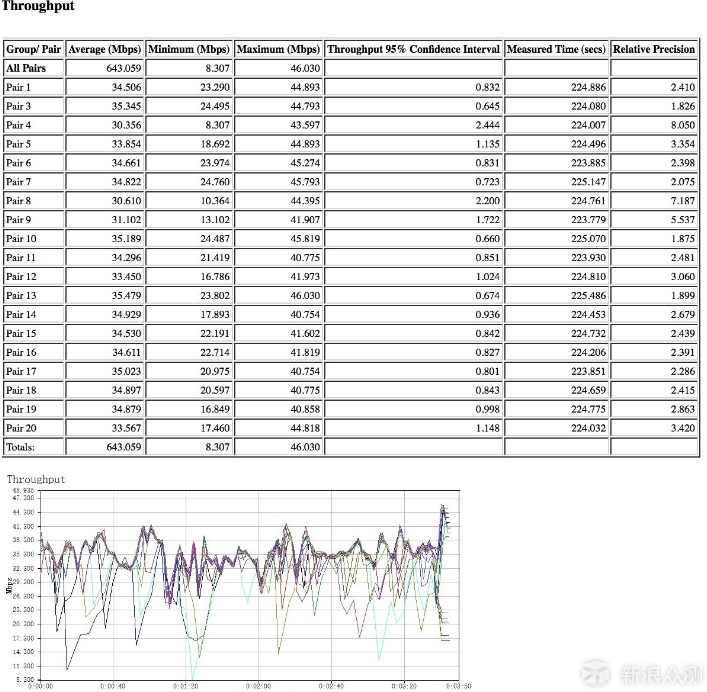
5G to Lan(双向) 十线程
5G to Lan(上行) 单线程
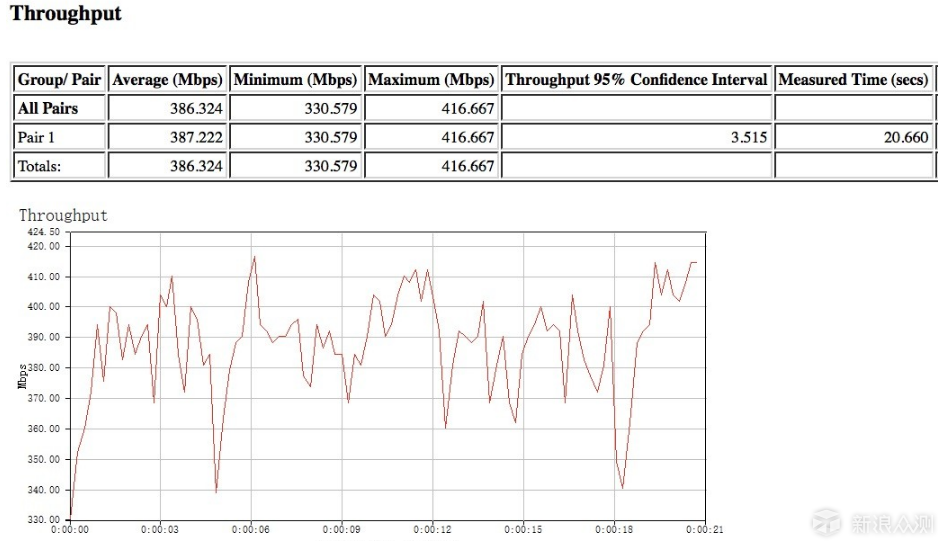
5G to Lan(上行) 单线程
5G to Lan(上行) 十线程
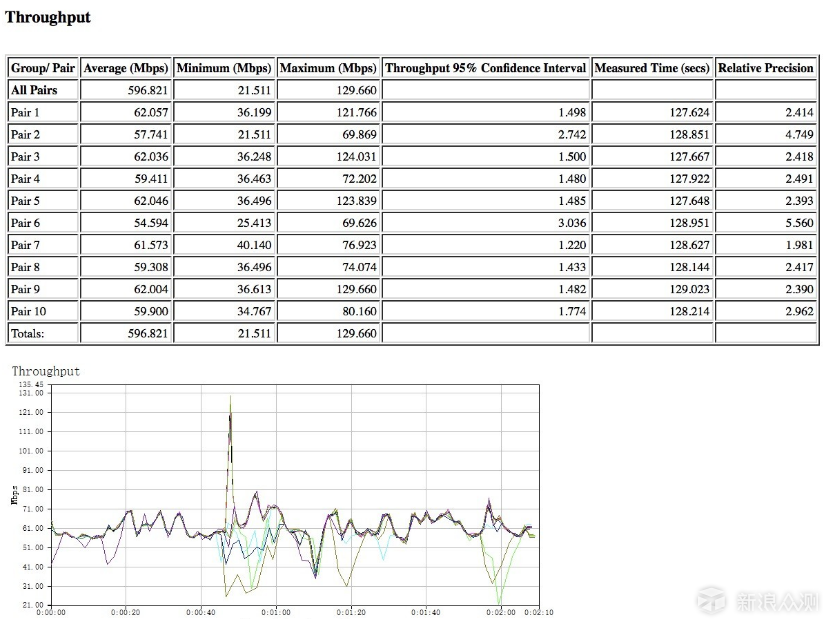
5G to Lan(上行) 十线程
同上面的测试可以看出,采用高通方案的G7,在吞吐量测试上表现出不俗的实力,但是USB无法测试,但是其信号覆盖、连接质量上均有很好的竞争力。
飞鱼星G7,性能超群,实力值得肯定,但是新推出的旗舰机型,软件功能不够完善就推出市场,有损形象,而且内部固件的逻辑还比较混乱,需要进一步的优化,否则用不起很不人性化。而且软件功能还可以更加丰富一些,这样会抓到更多用户的痛点,比如广告屏蔽插件,可以免VIP看视频没有广告好用的KB和AD都可以,再比如VPN的客户端/服务器,可以直接VPN连上路由器,这样远程管理路由器访问家里电脑的资源更加方便等。希望软件能够多优化一些,否则,真的称不上旗舰这两个字。